نحوه آماده سازی و ورود داده ها به نرم افزار smart PLS
- 16 آذر, 1400
- PLS

ورود داده ها به نرم افزار smart PLS
ورود داده ها به نرم افزار smart PLS :بخش دوم آموزش (جهت مشاهده بخش های بعدی به انتهای متن توجه کنید )
نحوه تهیه و وارد کردن داده ها در نرم افزار هوشمند PLS
آماده سازی و وارد کردن داده ها در smartPLS شامل چندین مرحله است تا اطمینان حاصل شود که مدل معادلات ساختاری شما به طور دقیق نمایش داده شده و تجزیه و تحلیل می شود. در اینجا یک راهنمای کلی در مورد نحوه آماده سازی و وارد کردن داده های خود در نرم افزار smartPLS آورده شده است:
(دقت داشته باشید که بعد از توضیحات متنی وارد توضیحات همراه با تصویر می شویم)
جمع آوری و سازماندهی داده ها:
جمع آوری تمام داده های لازم، از جمله شاخص های مشاهده شده و هر گونه اطلاعات مرتبط در مورد متغیرهای پنهان.
مطمئن شوید که دادههای شما در قالبی هستند که بتوان به راحتی به smartPLS وارد کرد، مانند فایلهای Excel (xlsx.) یا CSV (csv.).
داده های خود را در ستون هایی سازماندهی کنید که هر ستون نشان دهنده یک متغیر و هر ردیف نشان دهنده یک مشاهده باشد.
کدگذاری متغیر:
اگر متغیرهای شما دسته بندی هستند، ممکن است نیاز به کدگذاری عددی داشته باشند. مقادیر عددی منحصر به فرد را به هر دسته اختصاص دهید.
مدیریت داده های از دست رفته:
در مورد استراتژی مدیریت داده های از دست رفته تصمیم بگیرید. ممکن است بسته به ماهیت مطالعه و میزان غیبت، مقادیر گمشده را در نظر بگیرید یا مواردی را با دادههای گمشده حذف کنید.
پاکسازی داده ها:
موارد پرت، خطاها و ناهماهنگی در داده های خود را بررسی کنید. قبل از وارد کردن داده ها به smartPLS، مشکلات مربوط به کیفیت داده را برطرف کنید.
ایجاد یک فایل داده:
یک فایل اکسل یا CSV جدید باز کنید تا به عنوان فایل داده شما استفاده شود. سطر اول باید شامل نام متغیرها باشد و سطرهای بعدی باید حاوی نقاط داده شما باشد.
وارد کردن داده های شاخص:
داده های شاخص مشاهده شده خود را در ستون های مربوط به هر متغیر وارد کنید. اگر از چند شاخص برای یک متغیر پنهان استفاده می کنید، برای هر نشانگر ستون هایی ایجاد کنید.
تنظیم مدل:
نرم افزار smartPLS را باز کنید و یک پروژه جدید ایجاد کنید.
مدل اندازه گیری خود را با تعیین اینکه کدام متغیرها نشانگر کدام ساختارهای پنهان هستند، تعریف کنید.
وارد کردن داده ها:
در smartPLS، به تب «داده» بروید و روی «وارد کردن داده» کلیک کنید. فایل داده ای را که قبلا ایجاد کرده اید انتخاب کنید.
نگاشت اندیکاتورها به ساختارها:
در برگه “داده”، هر شاخص مشاهده شده را به ساختار پنهان مربوطه آن اختصاص دهید. این نگاشت برای تخمین مدل ضروری است.
اعتبار سنجی داده ها:
بررسی کنید که داده های وارد شده به درستی با شاخص ها و ساختارها نگاشت شده اند. هرگونه عدم تطابق یا خطا را بررسی کنید.
پیش پردازش داده ها:
قبل از تخمین مدل، ممکن است لازم باشد داده ها را از قبل پردازش کنید. در صورت لزوم، این امر می تواند شامل استانداردسازی متغیرها باشد.
تخمین مدل:
در تب “الگوریتم PLS” تنظیمات مناسب برای الگوریتم PLS و روش تخمین را انتخاب کنید.
برای تولید نتایج و ضرایب، تخمین مدل را اجرا کنید.
تفسیر نتایج:
هنگامی که مدل برآورد شد، نتایج، از جمله ضرایب مسیر، سطوح معنیداری و شاخصهای برازش را بررسی کنید.
از ابزارهای تجسم در smartPLS برای درک روابط بین متغیرهای پنهان و شاخص ها استفاده کنید.
به یاد داشته باشید که وارد کردن داده ها در smartPLS فقط اولین قدم است. درک سوالات تحقیق، نظریه و مفاهیم آماری زیربنایی برای تعیین و تفسیر صحیح مدل معادلات ساختاری شما بسیار مهم است. علاوه بر این، smartPLS مستندات و آموزش هایی را ارائه می دهد که می تواند شما را در طول فرآیند راهنمایی کند و به شما کمک کند از قابلیت های نرم افزار حداکثر استفاده را ببرید.
نحوه آماده سازی و ورود داده ها به نرم افزار smart PLS
ابتدا فایل داده هایتان را که با فرمت Spss ذخیره کرده اید را با کنید. در اینجا ما فایل داده های مربوط به تحقیق ]مشارکت اجتماعی شهروندان در مدیریت شهری[ را که تحت عنوانsav .mosharekat در Spss ذخیره کرده ایم را با می کنیم(شکل شماره 11 ):
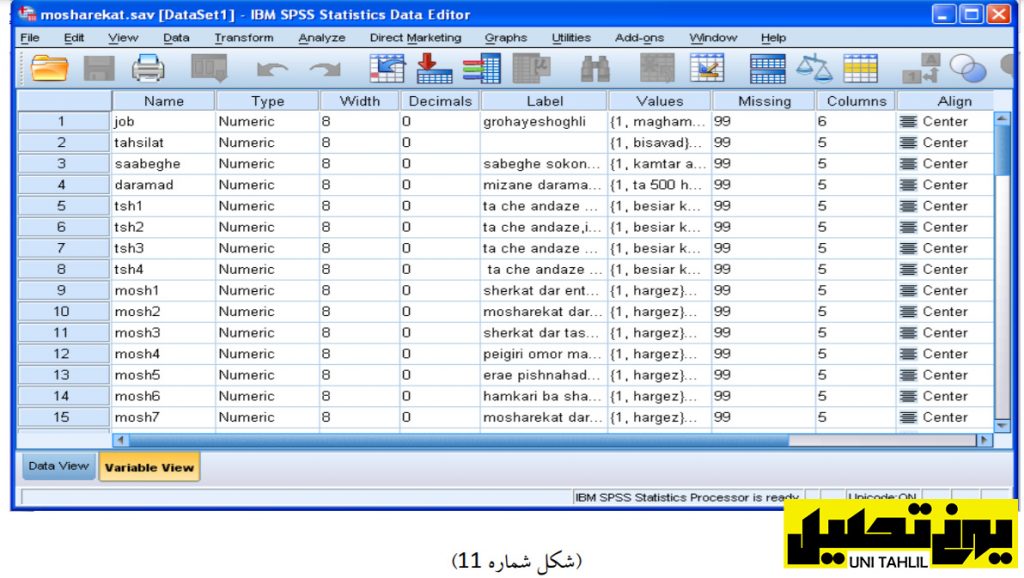
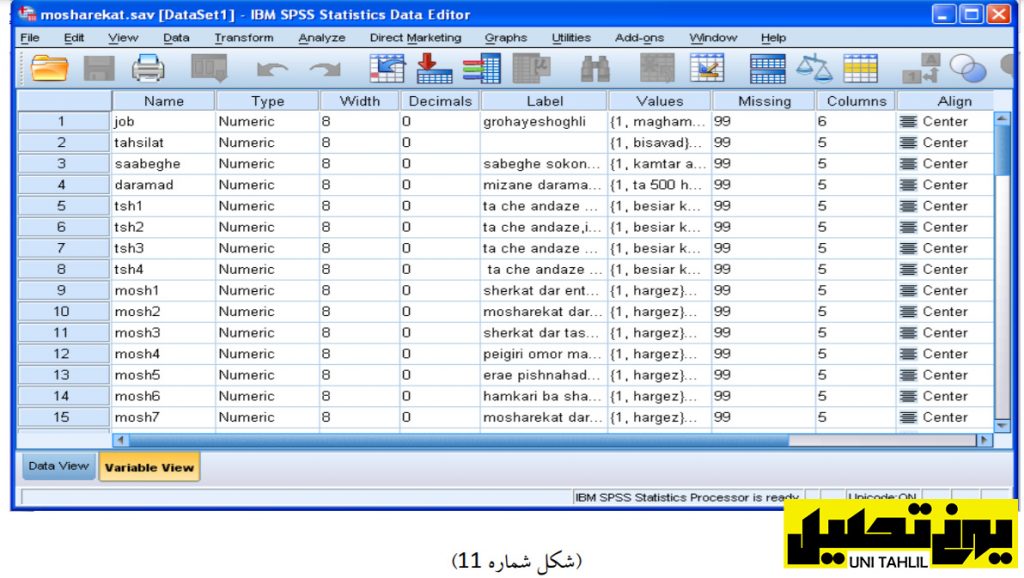
برای تبدیل داده های خام فایل Spss به فرمت CSV ابتدا بر روی File کلیک کرده و ا بین گزینه های آن As Save را انتخاب کنید(شکل شماره 12):
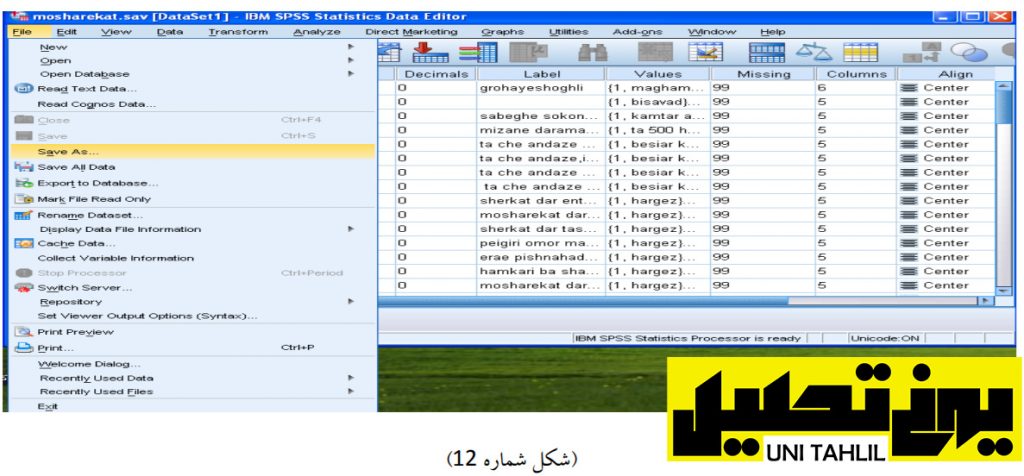
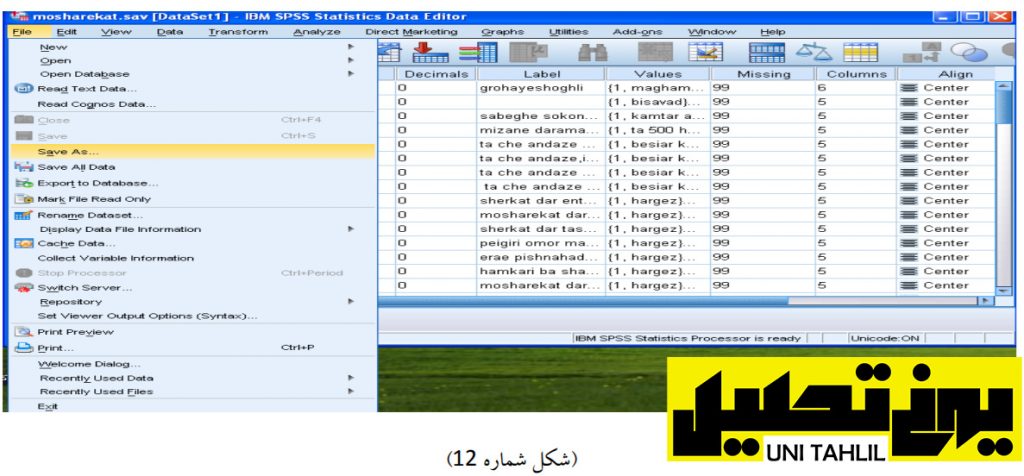
پنجره save data as باز می شود ، در قسمت in Look محل ذخیره فایل خودتان را مشخص کنید، در قسمت file name نیز برای فایل خود نامی انتخاب کنید (در اینجا ما نام mosharekat را انتخاب کرده ایم ) و سپس از لیست پایین افتادنی save as type گزینه csv*.delimited Comma را انتخاب نموده و بر روی save کلیک کنید، اکنون فایلتان با فرمت csv در محل مورد نظر ذخیره شده است.(شکل شماره 13)
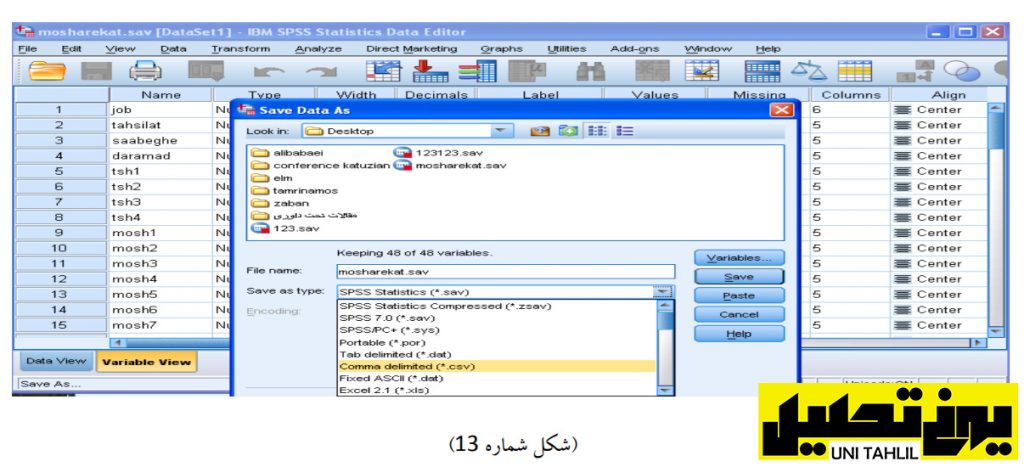
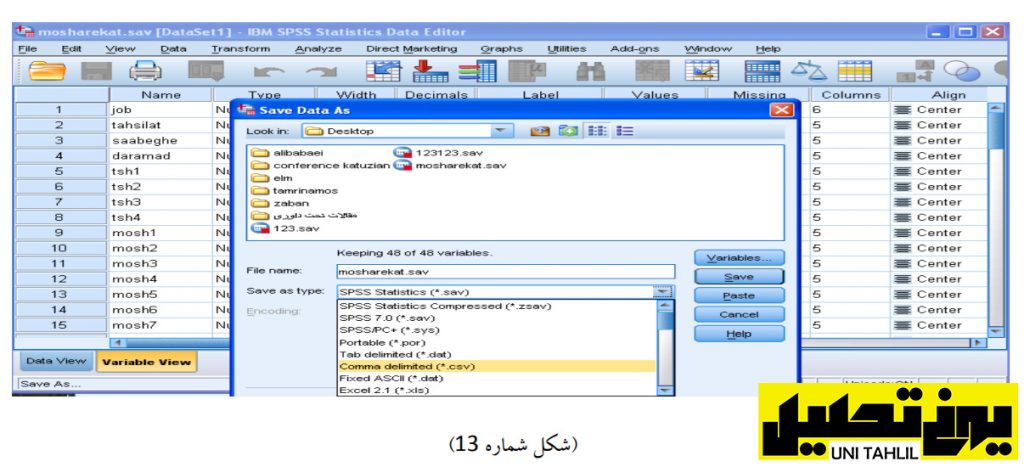
حال اگر بر روی فایل موردنظر با فرمت CSVدو بار کلیک کنید، فایل Excel با میشود(شکل شماره 14):
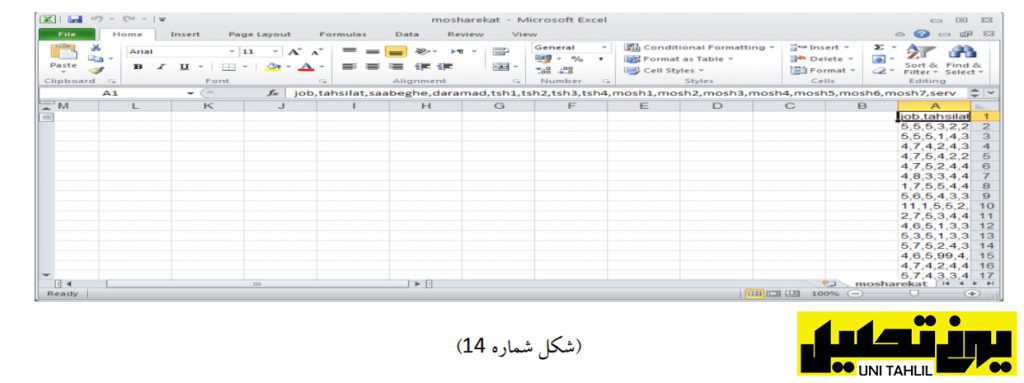
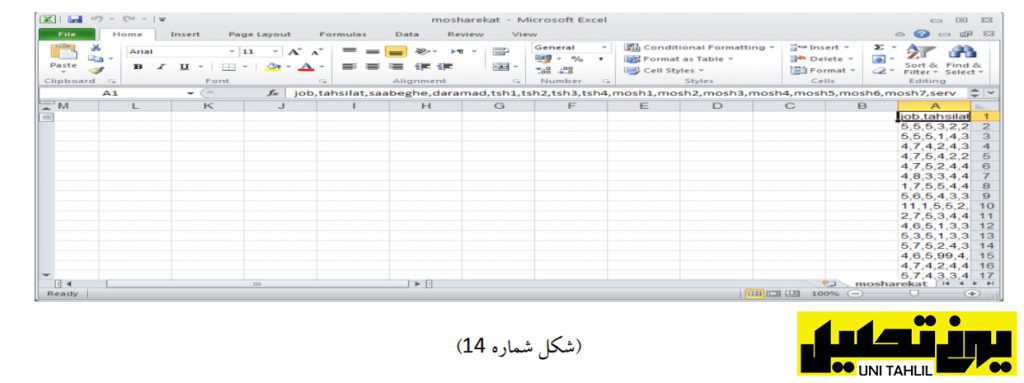
و اگر بر روی فایل راست کلیک کنید با دستور With Open با استفاده از یک نرم افزار ویرایش متن نظیر Notepad می توانید آن را با کنید(شکل شماره 15):
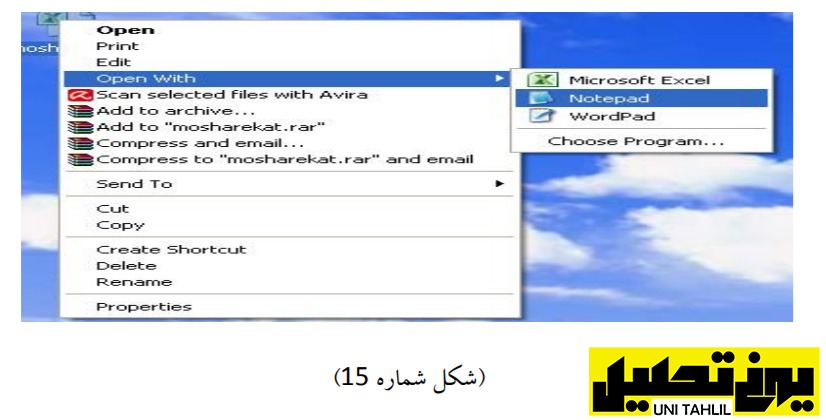
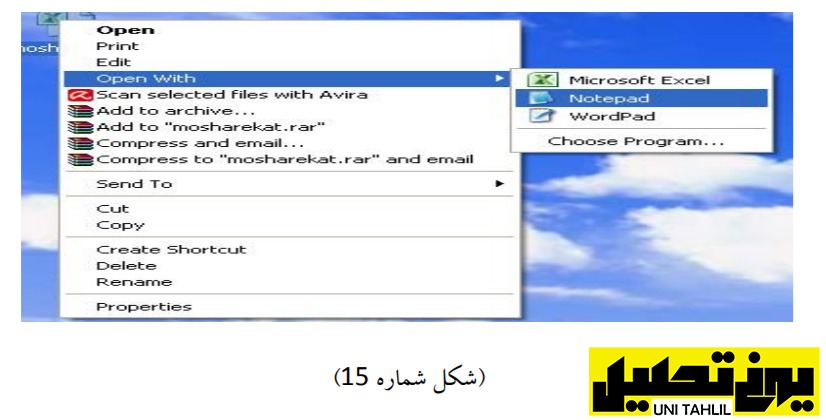
و خواهید دید که اعداد و عبارات آن توسط (،) کاما ا هم جداشده اند(شکل شماره 16):
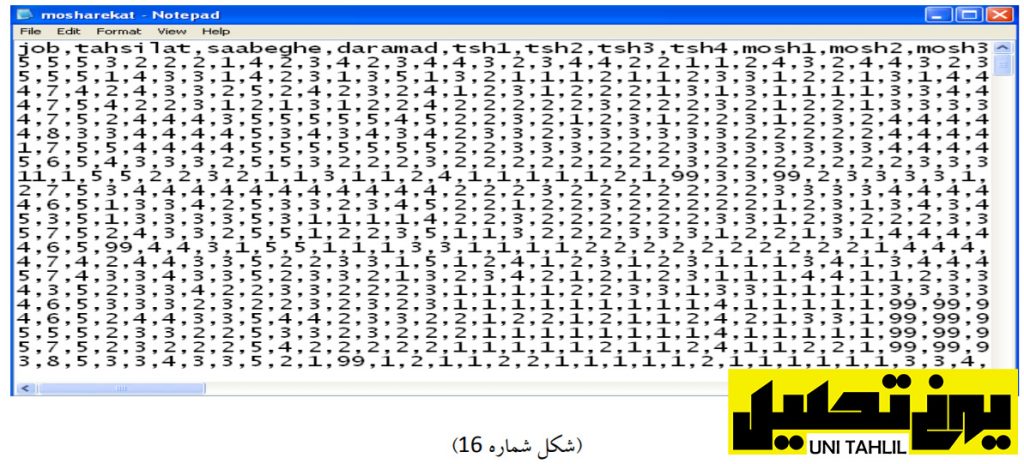
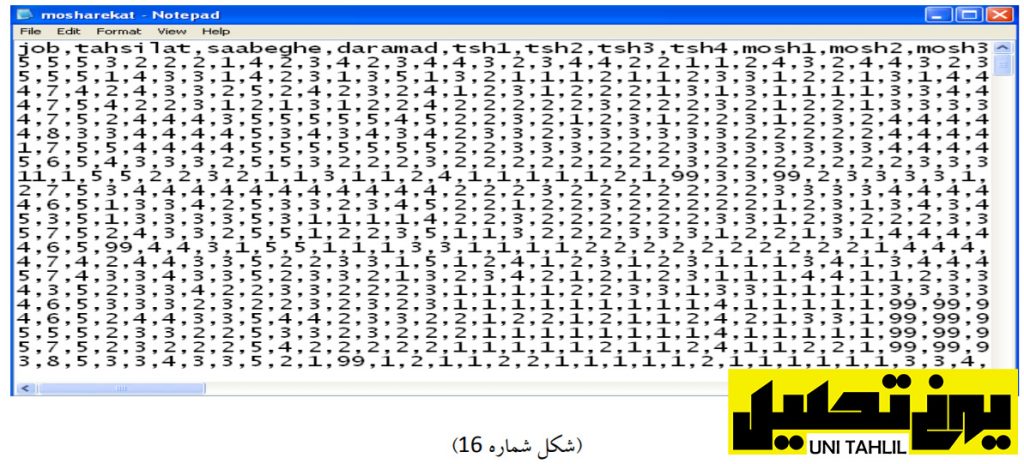
ورود داده ها جهت تحلیل:
برای ورود داده ها به نرم افزار بر روی آیکون در Desktop کلیک کنید، صفحه ای باز می شود(شکل شماره 17):
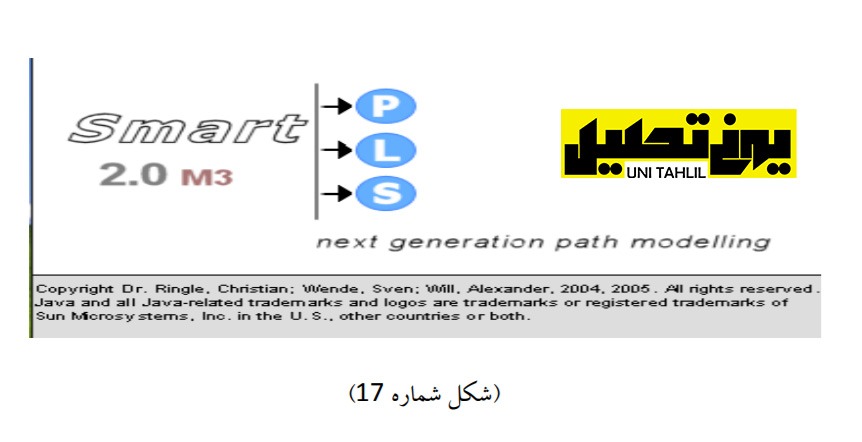
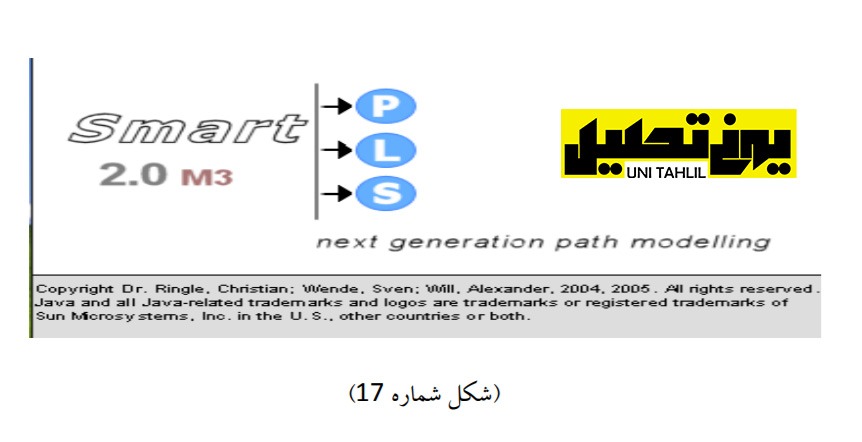
اندکی صبر کنید تا به محیط اصلی نرم افزار وارد شوید (محیط نرم افزار دارای امکانات زیر است شکل شماره 18):
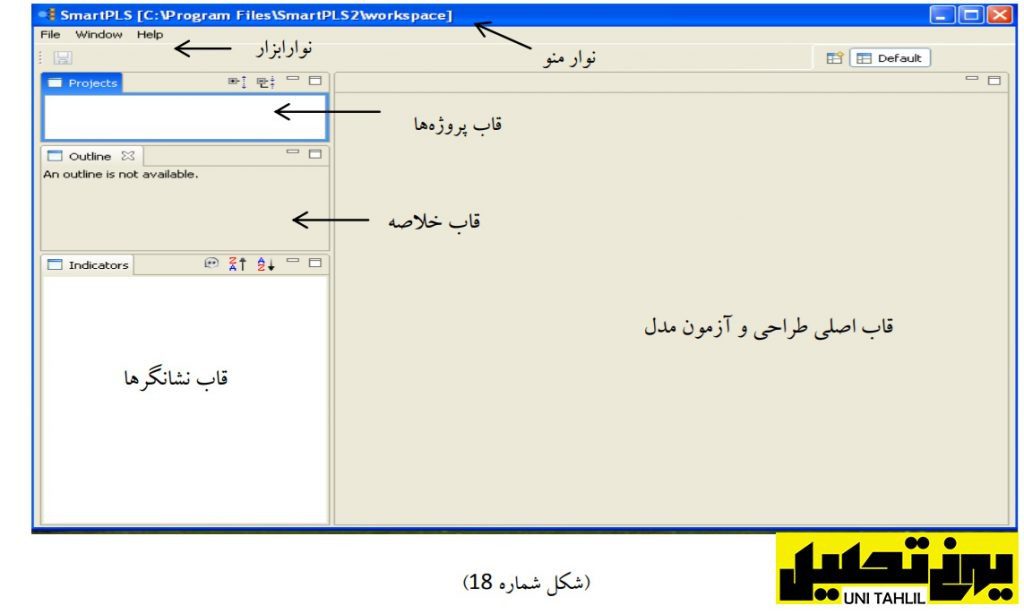
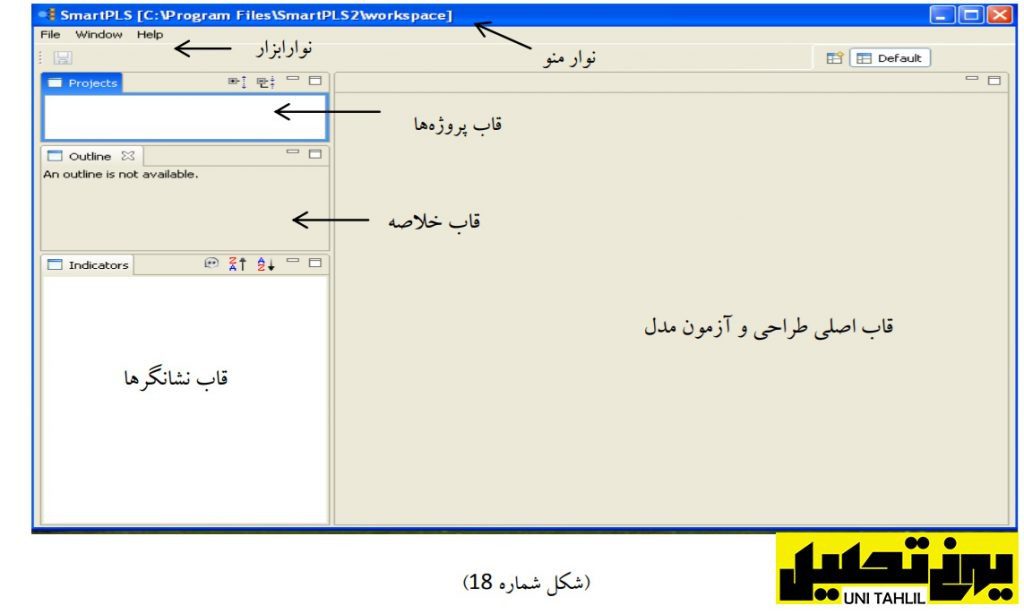
برای ورود داده ها و تعریف پروژه جدید، بر منوی File کلیک کرده و در بخش Newگزینه Creative Project New را انتخاب کنید(شکل شماره 19):
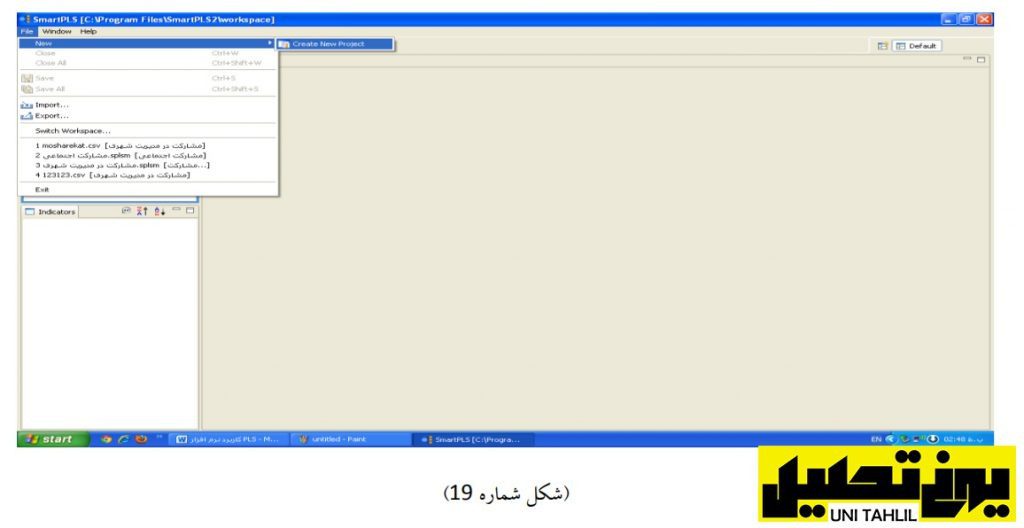
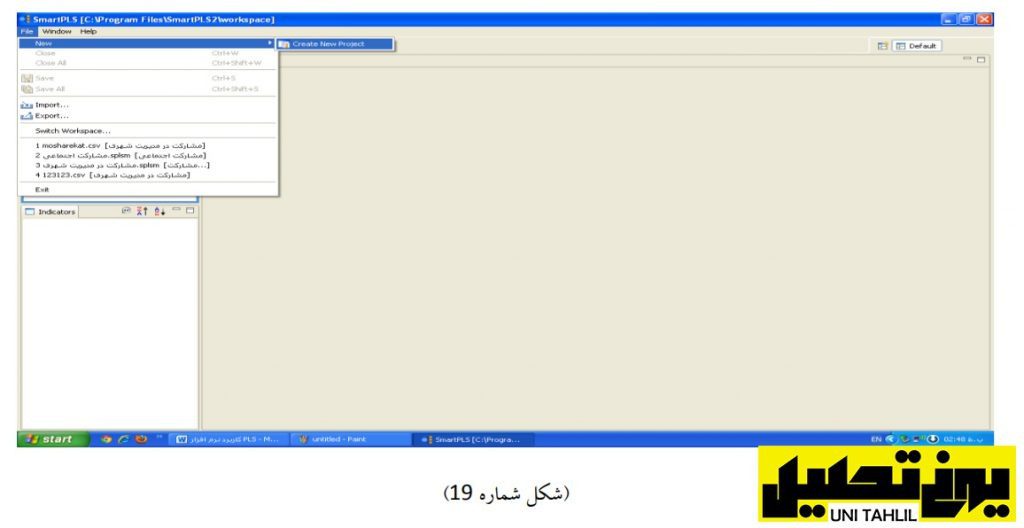
در کادری که باز می شود در فیلد name Project نام پروژهتان را بنویسید(شکل شماره 20)
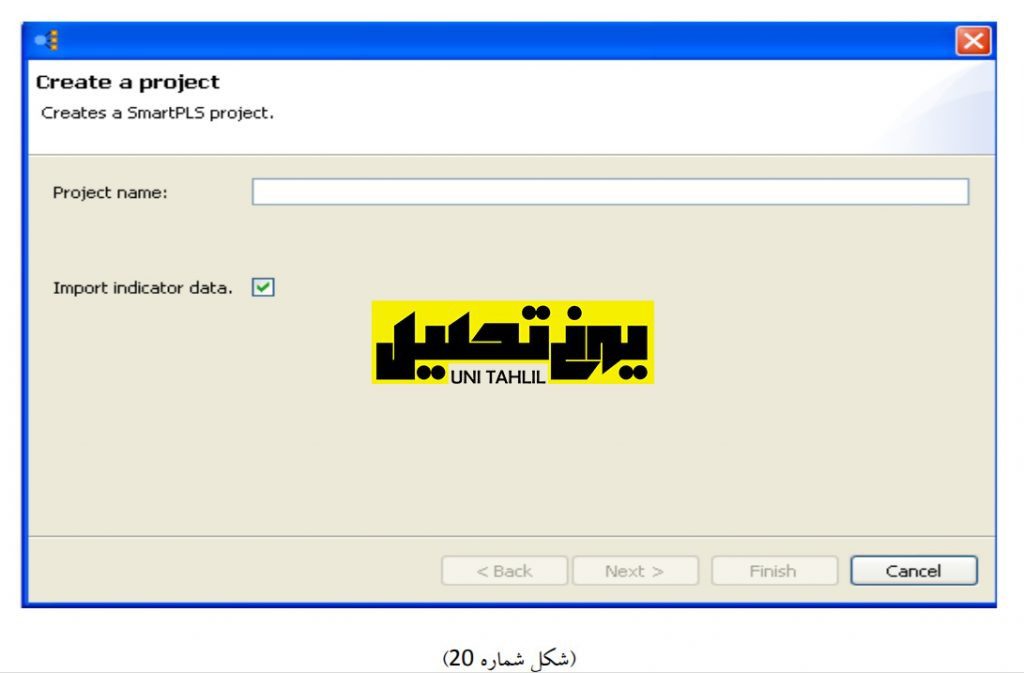
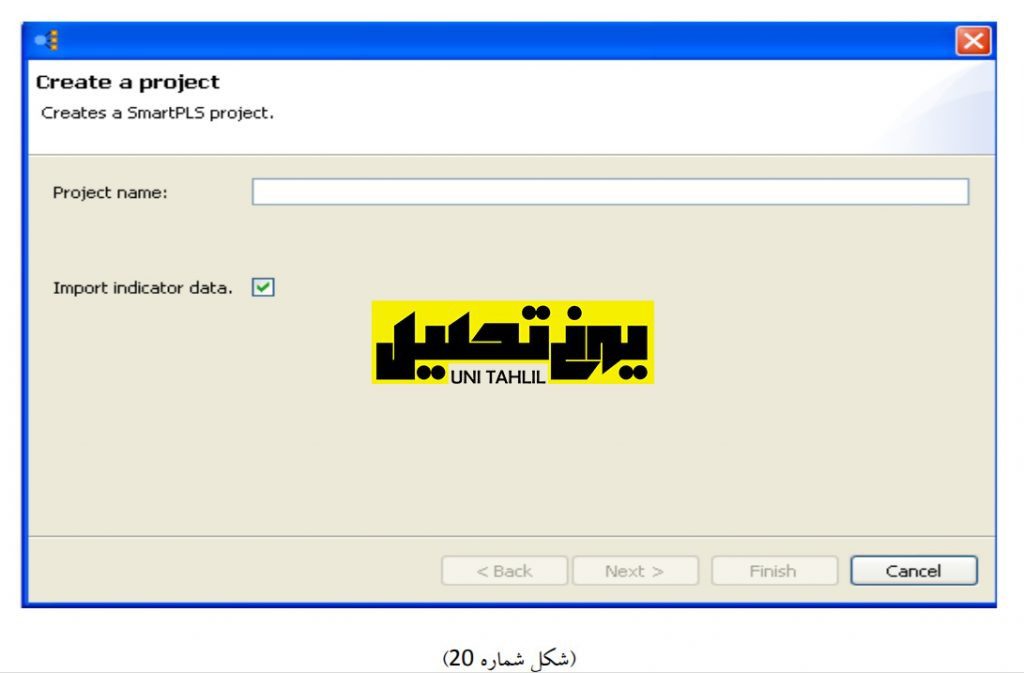
:
ما در کادر زیر در فیلد مربوطه، پروژه مان را تحت عنوان »مشارکت اجتماعی در مدیریت شهری« نامگذاری کرده ایم. پس از انتخاب نام پروژه برروی گزینه Next کلیک کنید(شکل شماره 21):
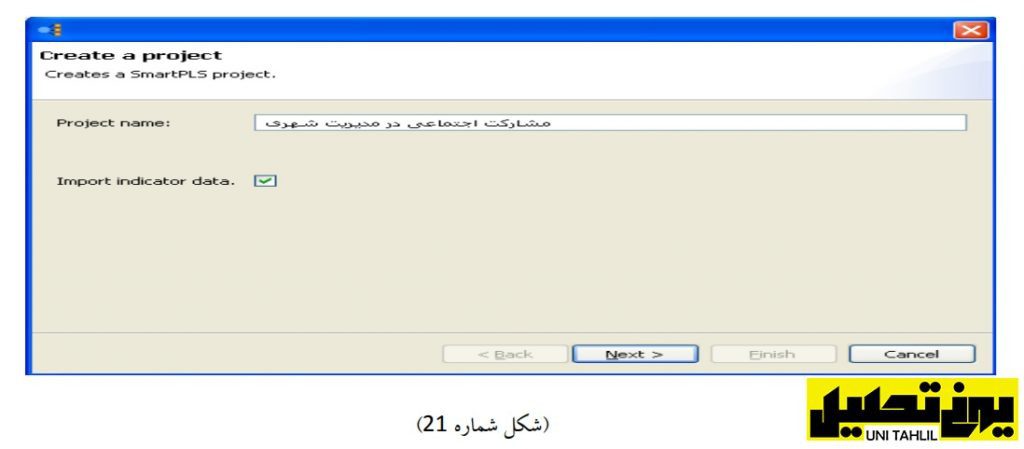
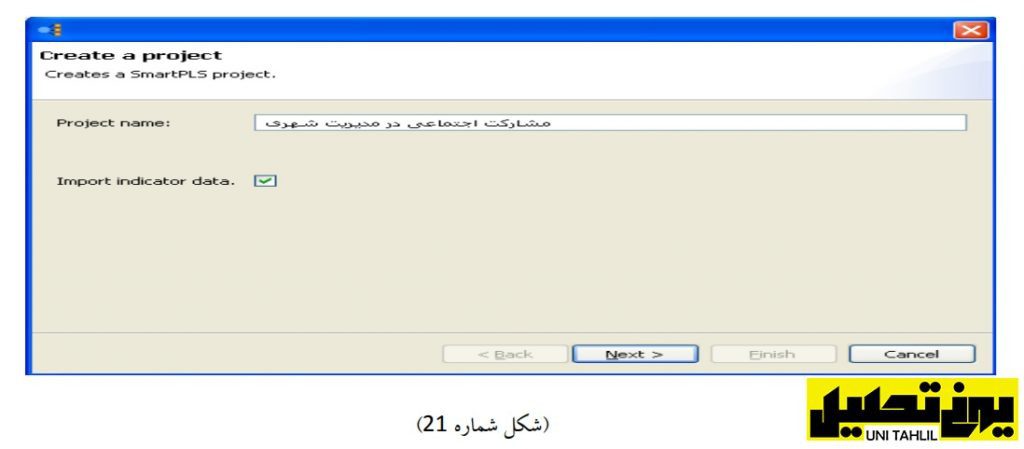
کادر زیر باز می شود، در این قسمت بر روی گزینه کلیک کنید(شکل شماره 22):


و از محلی که فایل CSV خود را ذخیره نموده اید، آن را فراخوانی و انتخاب نمایید(شکل شماره 23):
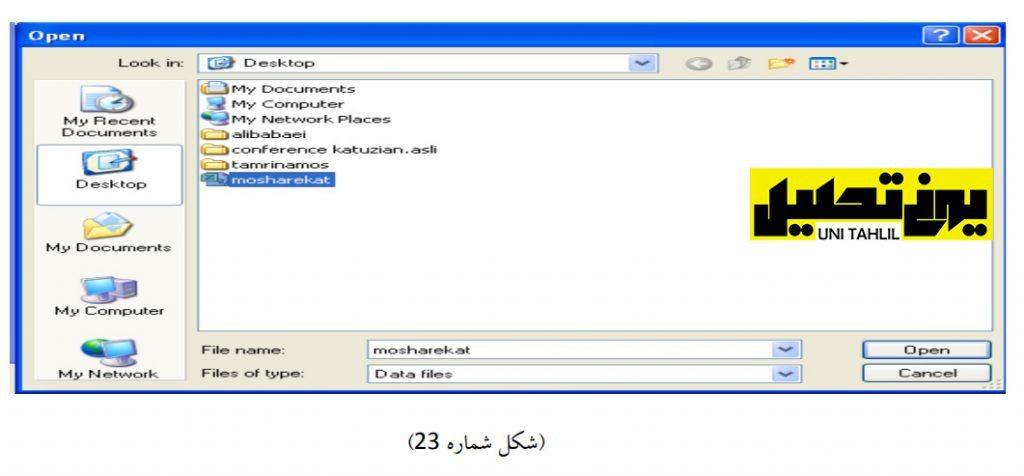
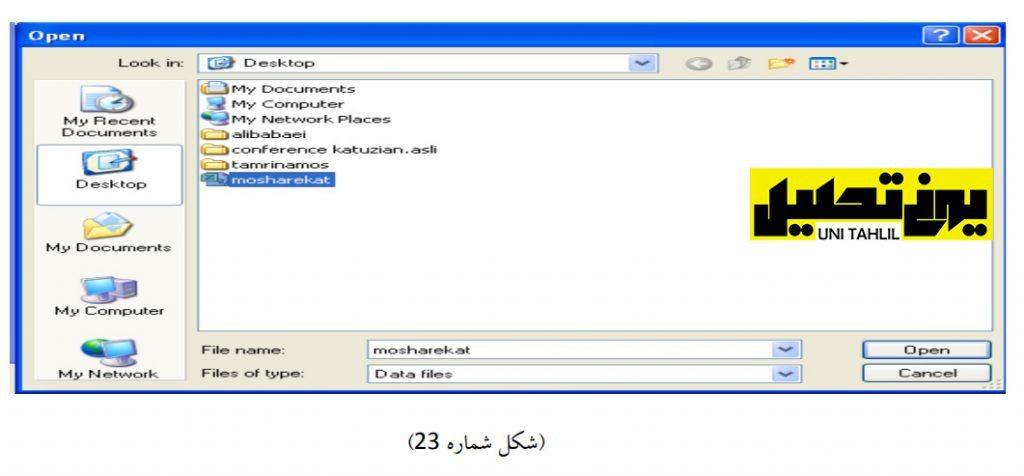
سپس از لیست پایین افتادنی type of Files گزینه csv*.Files CSV را انتخاب نمایید و بر روی گزینه Open کلیک کنید(شکل شماره 24):
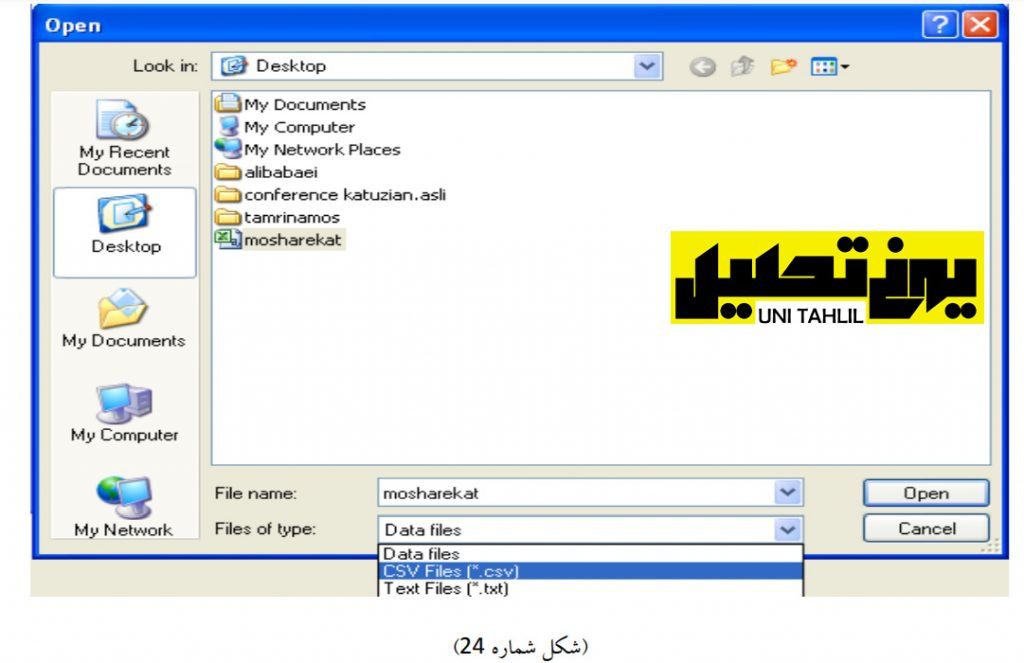
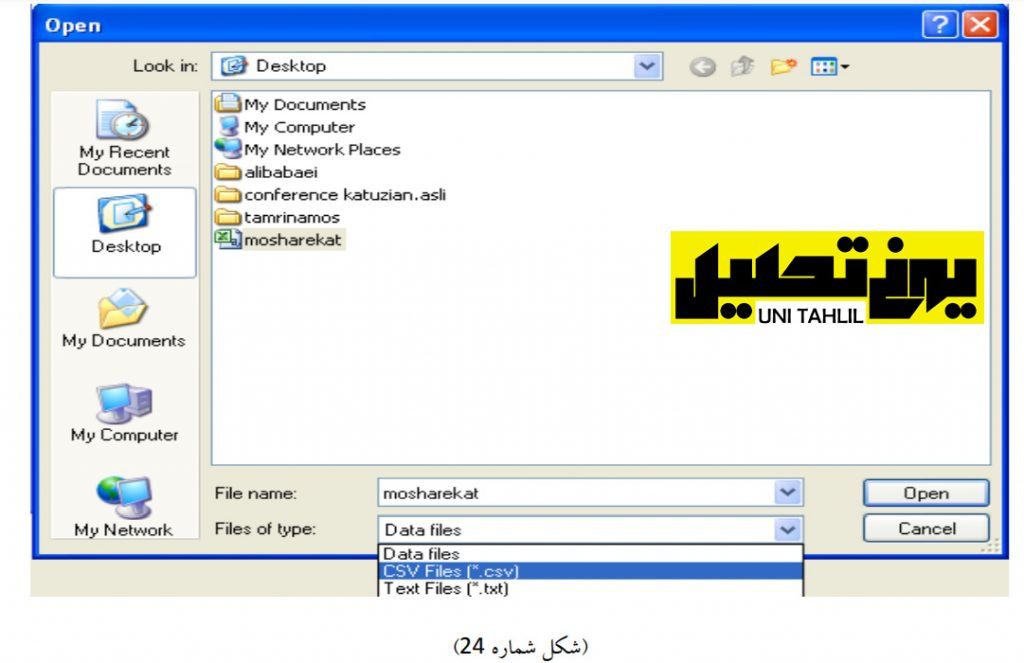
اگر داده مفقوده data Missing ندارید بر روی گزینه Finish کلیک کنید(شکل شماره 25):
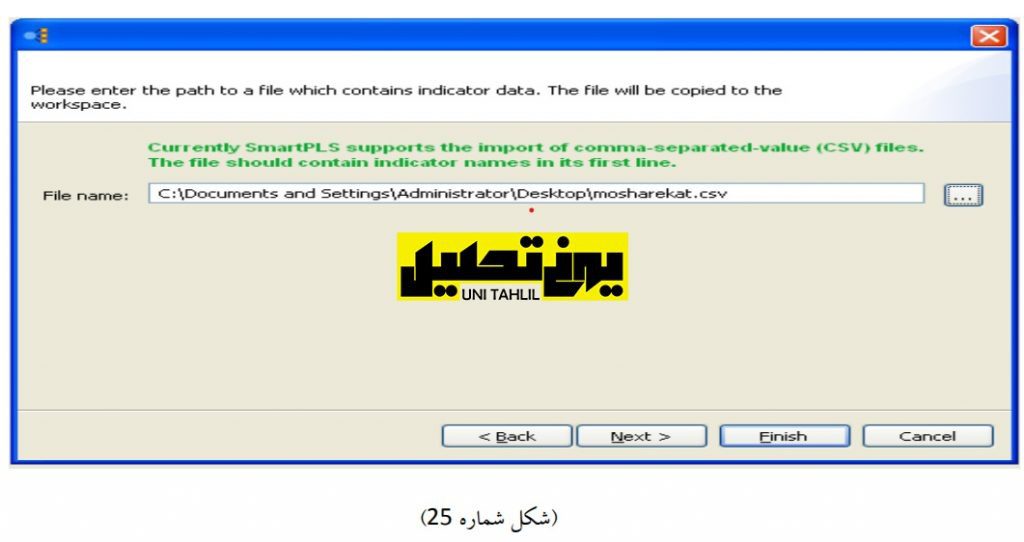
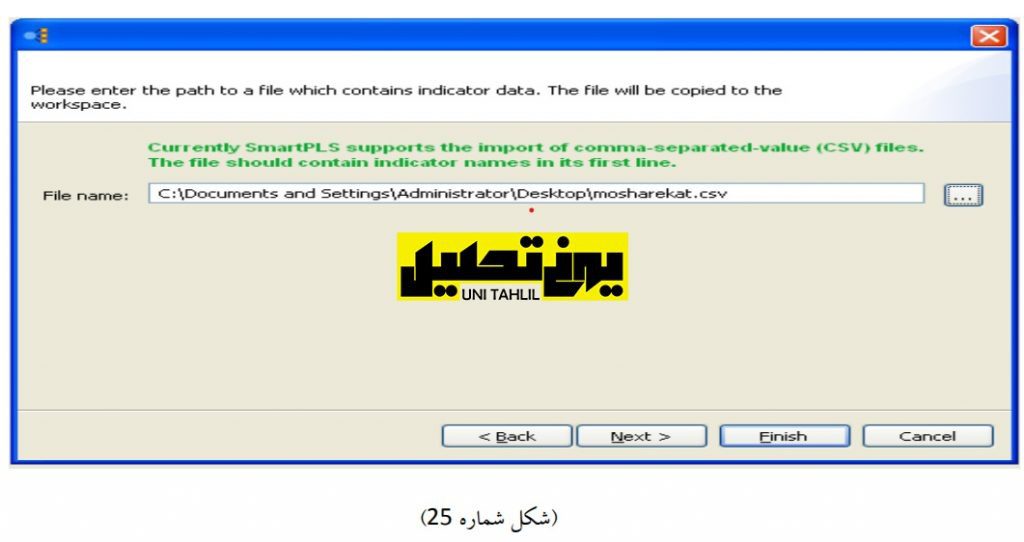
و اگر داده مفقوده data Missing دارید، بر روی گزینه Next کلیک نمایید(شکل شماره 26):
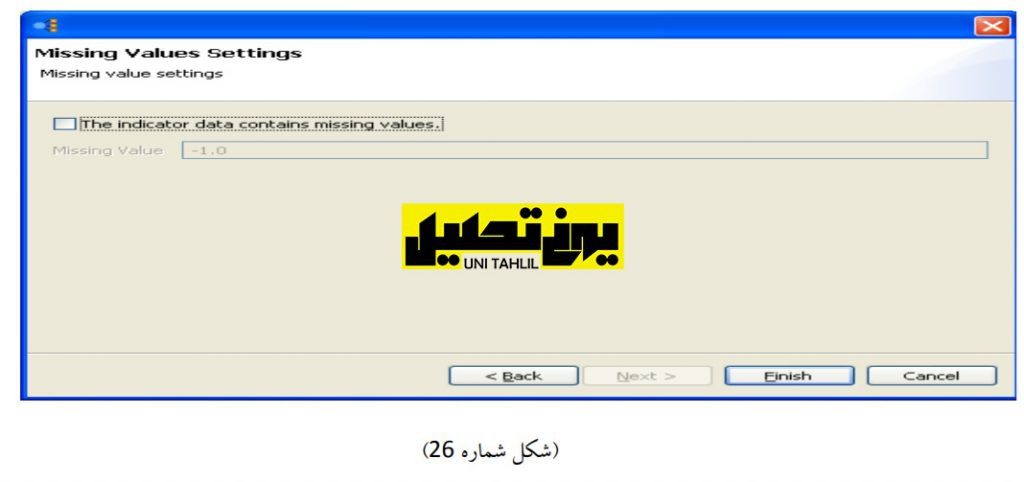
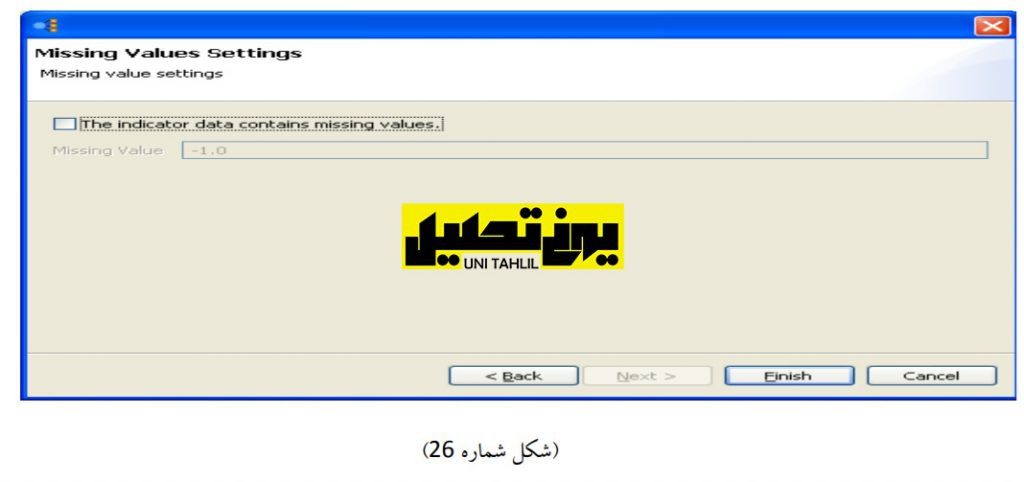
در کادر محاورهای جدید، عبارت values missing contains Data indicator The را تیک زده و عددی را برای داده های گمشده انتخاب کنید. عدد مفقوده پیش فرض عدد 1 است. درصورتیکه عدد مفقوده پروژه تان این عدد است، آن را بدون تغییر گذاشته و بر روی گزینه Finish کلیک کنید، اما درصورتی که این عدد جزو اعداد اصلی شماست، عدد دیگری را انتخاب کنید همانگونه که ما عدد 99 را انتخاب کرده ایم. درنهایت بر روی گزینه Finish کلیک کنید تا مجدداً به محیط اصلی وارد شوید(شکل شماره 27):
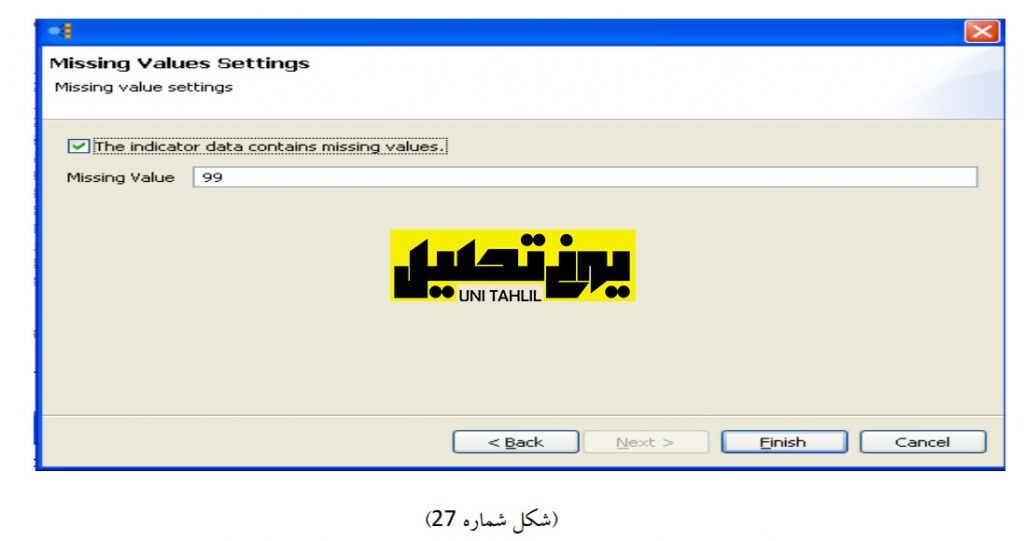
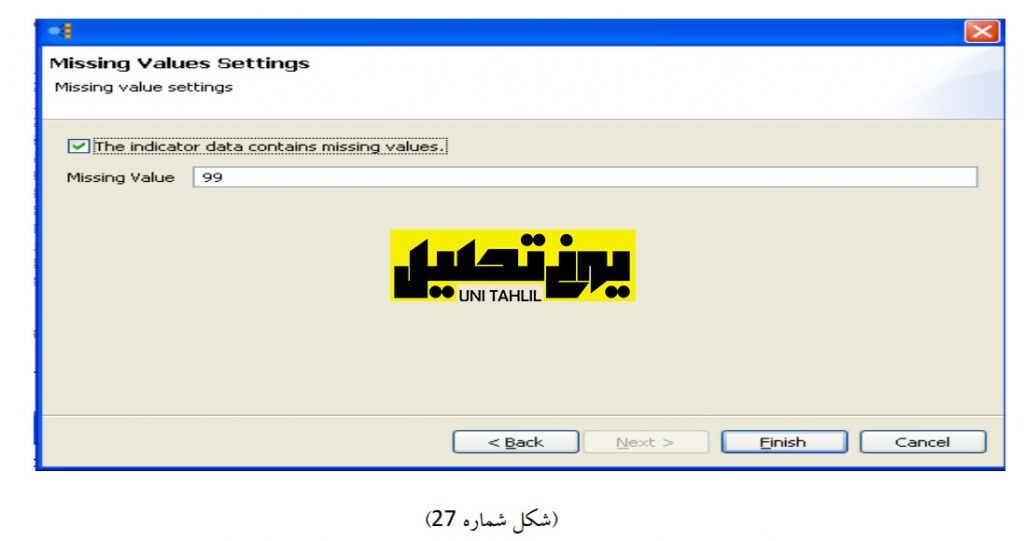
اکنون پروژه شما، آماده شده است.
به چند نکته الزام است توجه داشته باشید:
الف) هر ساده یا متغیر پنهان با یک یا چند سؤال پرسشنامه که نشانگر متهیر پنهان اند، اندازه گیری می شوند.
ب) در مدلسازی معادلات ساختاری سؤالات به عنوان متهیرهای مشاهده شده تلقی می شوند.
ج) می توان در جایی که سؤالات پرسشنامه زیاد است، به جای سؤالات از خرده مقیاس های پرسشنامه نیز استفاده کرد.
حال برای طراحی مدل نظری پروژهتان مراحل زیر را طی کنید
: 1 –در قاب Projects روی عالامت + کنار نام پروژهتان (در این مثال: مشارکت اجتماعی در مدیریت شهری) کلیک کنید تا باز شود(شکل شماره 28):
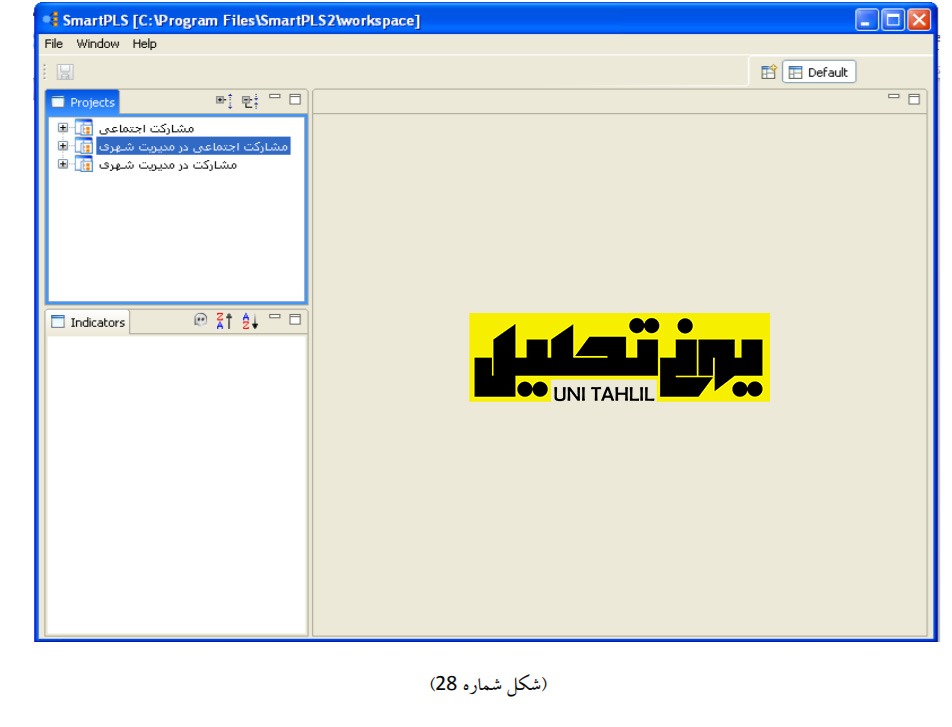
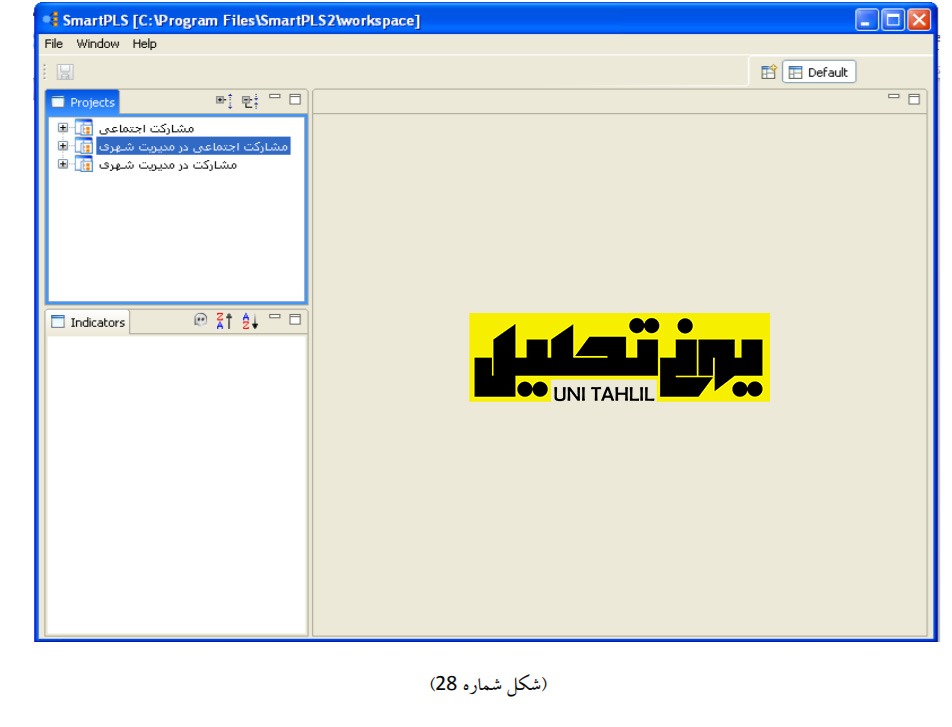
2 -: در قاب پروژه ها روی فایل splsm(در اینجا : مشارکت اجتماعی در مدیریت شهری ) دو بار کلیک کنید(شکل شماره 29):
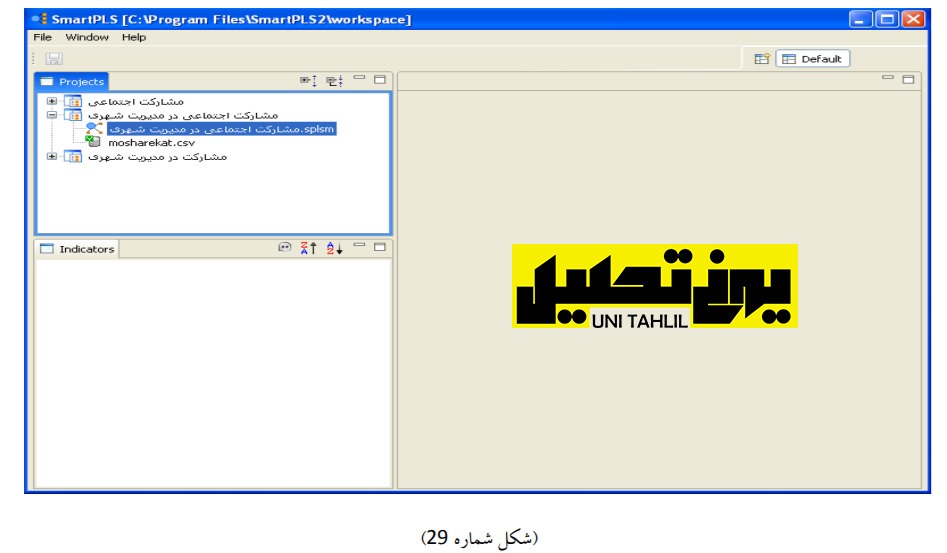
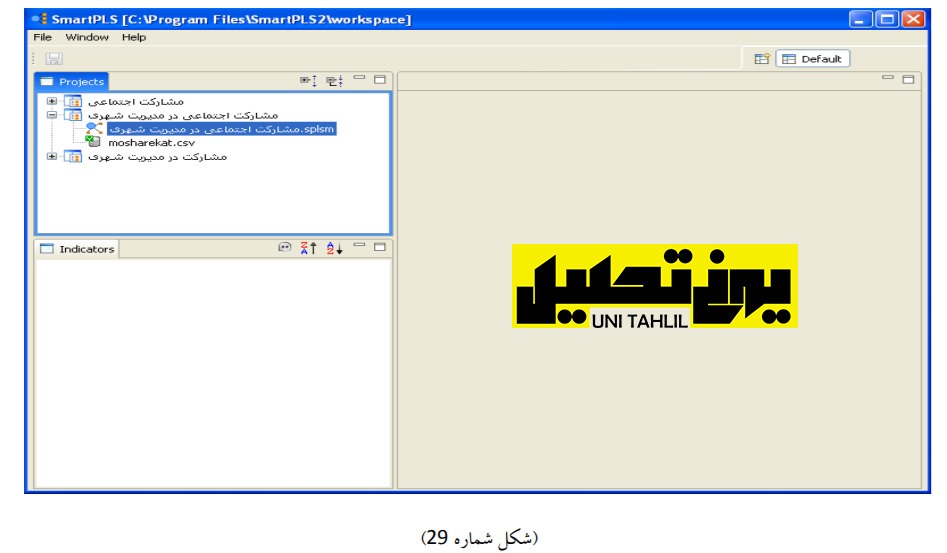
3 -: در قاب اصلی طراحی و آ موزن مدل (سمت راست صفحه فایل پروژه (در اینجا : مشسارکت اجتماعی در مدیریت شهری) باز می شود. در قسمت Indicatorسمت چپ پایین متغیرهای مشاهده شده موجود در فایل داده ها نمایان می شوند(شکل شماره 31):
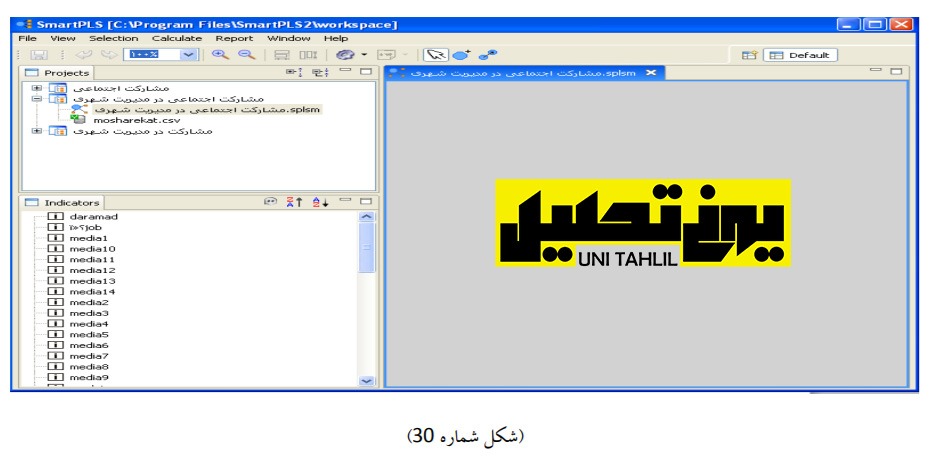
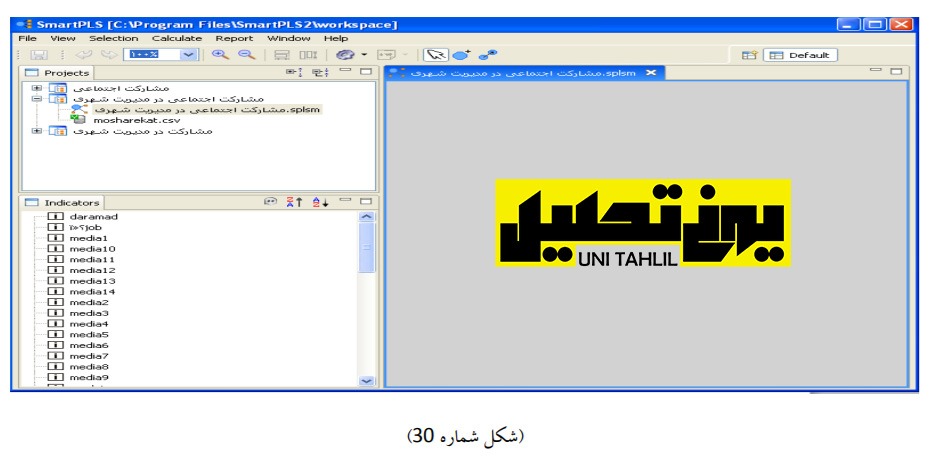
طراحی مدل نظری با استفاده از سه ابزار یا حالت زیر انجام می گیرد، این سه ابزار هم در منوی ابزار در دسترس هستند و هم میتوان از طریق منوی View نیز به آنها دسترسی یافت.
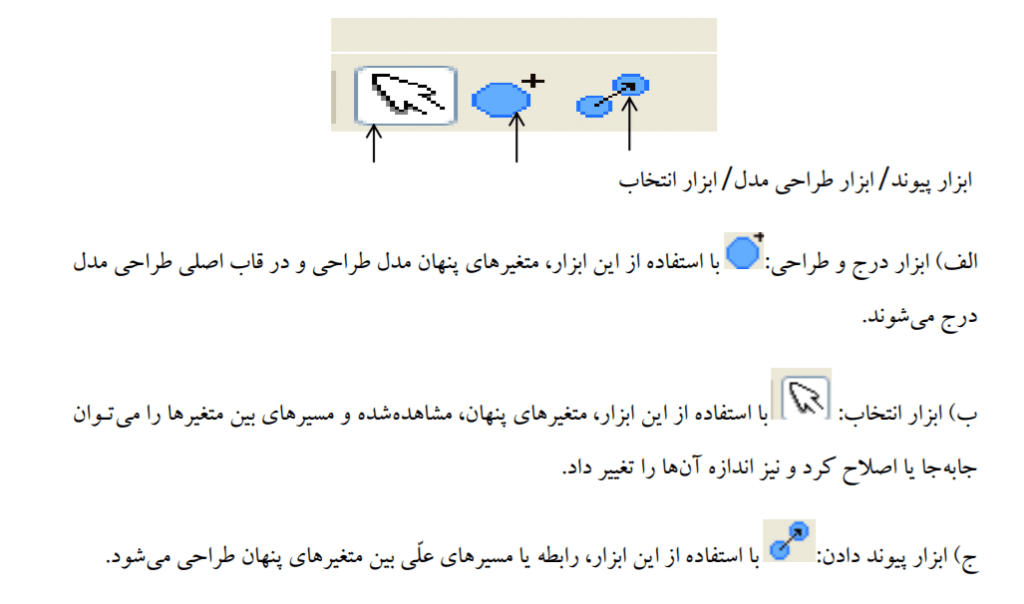
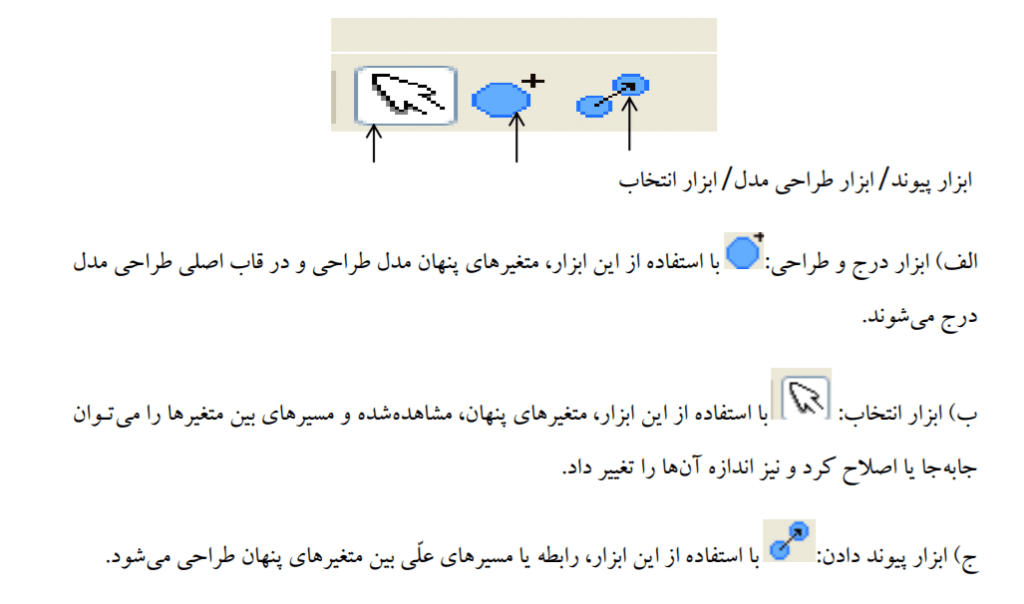
منبع:
1 -آذر، عادل و همکاران(1391 )مدلسازی مسیری – ساختاری در مدیریت: کاربرد نرم افزار SmartPLS
2- Chin, W. W. (2001): PLS – Graph user, s Guide, version 3, Hoston, TX: Soft Modeling.
3-Haenlein, Michael & Kaplan, Andreas M. (2004): A Beginner’s Guide to Partial Least Squares Analysis, in: UNDERSTANDING STATISTICS, 3(4)
4- Temme, Dirk & Kreis,H, and Lutz,L (2006):PLS Path Modeling – A..Software Review, SFB 649 Discussion Paper 2006-08
,
در ادامه در قسمت های بعدی می توانید مطالب کامل آموزشی نرم افزار PLS را مشاهده فرمایید:
نحوه دانلود نرم افزار smartPLS
نحوه آماده سازی و ورود دیتا جهت تحلیل در نرم افزار smartPLS
شیوه طراحی و آرایش مدل در smartPLS
انتقال و وارد کردن پروژه جهت تحلیل در smartPLS
آزمون های آماری مناسب در smartPLS
نتایج آزمون، ببرسی کیفیت مدل و نتیجه در smartPLS
بررسی و آزمون مدل ساختاری در smartPLS




